まず,ビデオ。これは前回と一緒で大丈夫かなぁと思いながら,とりあえずツールを変更してみました。
今回は,新しくリリースされた「MacMPEG2Decoder」のb3を使用します。DVDExtractorと外観を合わせた感じのソフトで,実力もなかなか。一応,前回使用したlainのビデオで十分の品質は確認済みです。MacMPEG2Decoderでいちばんありがたいのは,「MPEG2Decoder」と違い,バックグラウンドに動作をまわせるところ。とはいっても,フォアにしないと(アプリケーションを前面に出さないと),変換は止まります。フォアにするとまた始めるという感じ。でも,ビデオ変換は長時間を要するので,ちょっとした他の作業ができるのはありがたいかぎりです。
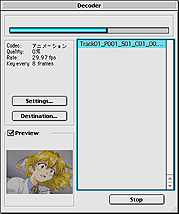
MacMPEG2Decoderを立ち上げ,「File」メニューの「Add to Decorder」で,M2Vファイルを指定。するとウインドウ右側にそれが入ります。M2Vファイルをドラッグ&ドロップでもOK。ちなみにいくつも選択して入れて,一気に作業することもできます。そしたら,そのウインドウで変換するファイルを選択して,左側の「Settings...」ボタンを押して,変換するビデオ形式を設定。今回は前回同様に設定。ちなみにいくつものファイルをいっぺんに変換するときは,ひとつひとつのファイルごとに設定を変更することも可能。とりあえず今回は前回同様で,「Start」!
| 「圧縮プログラム」 | アニメーション |
| 「カラー」 | 1670万色 |
| 「品質」 | 最低 |
| 「動作」 |
| フレーム/秒 | 29.97 |
| 基準フレーム単位 | 8フレーム |
MPEG2Decoderのえらいところは,プレビューが表示される点(ウインドウの左下の部分↑)。現時点でどこを変換しているのかがすぐにわかります。できあがりまでなんのファイルを変換しているのかわからないよりは,すぐにストップできるのでうれしいです。もうひとつ云うと,「STOP」で変換を止めると,その部分までの変換は残ります。最初の部分のビデオや,キャプチャー画像だけが欲しいという場合は,途中でStopしても大丈夫。これも偉い。
20分弱ぐらいで終了。お手軽なもんです。MOVファイルをQuickTime Playerで見てみると,ちょっと劣化が激しいかなという気がしますが,まぁ及第点。次に進みましょう。
| ■Track01_P001_S01_C01_00.m2v.mov | 273.7MB | 1分50秒 |